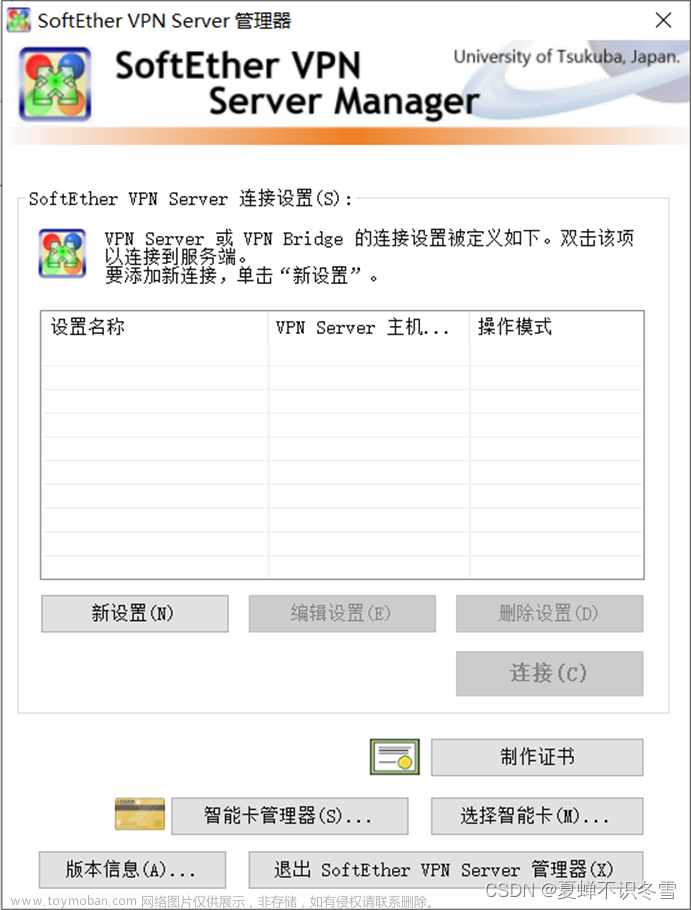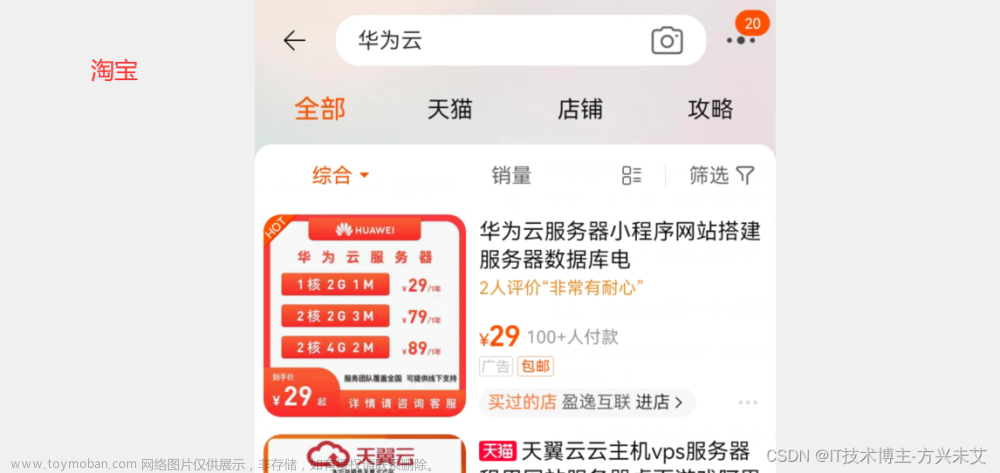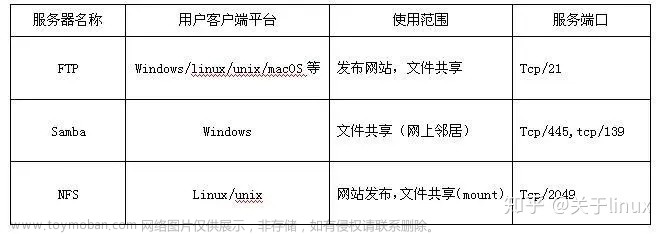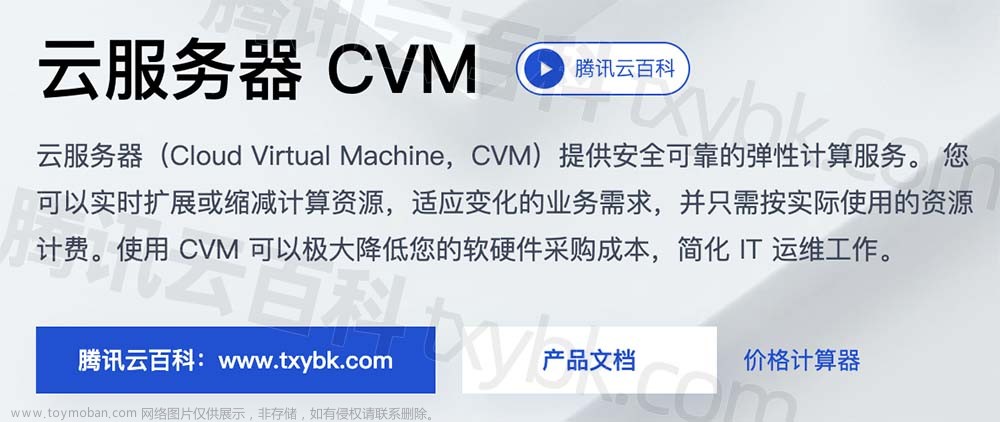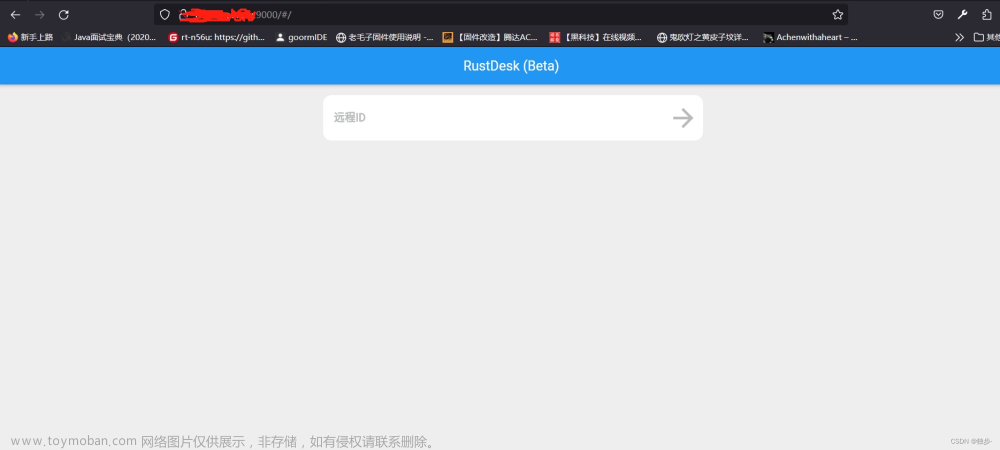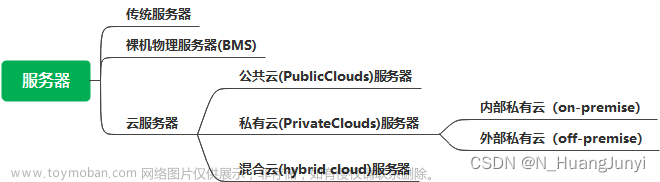周二又居家了一天,今天来公司上班,楼下依然用胶带围着,没有看到任何确诊的消息,应该是虚惊一场吧。
什么是 Audiobookshelf ?
Audiobookshelf是一个自托管的有声读物服务器,用于管理和播放您的有声读物。

安装
在群晖上以 Docker 方式安装。
在注册表中搜索 audiobookshelf ,选择第一个 advplyr/audiobookshelf,版本选择 latest。

卷
在 docker 文件夹中,创建一个新文件夹,将其命名为 audiobooks,然后建三个子文件夹,分别为 audiobooks、config、metadata

| 文件夹 | 装载路径 | 说明 |
|---|---|---|
docker/audiobooks/audiobooks |
/audiobooks |
存放有声读物 |
docker/audiobooks/config |
/config |
存放设置 |
docker/audiobooks/metadata |
/metadata |
存放元数据 |

端口
本地端口不冲突就行,不确定的话可以用命令查一下
# 查看端口占用
netstat -tunlp | grep 端口号
| 本地端口 | 容器端口 |
|---|---|
13378 |
80 |

环境
| 可变 | 值 |
|---|---|
AUDIOBOOKSHELF_UID |
设为了 1000
|
AUDIOBOOKSHELF_GID |
设为了 1000
|
这两个变量类似于
LinuxServer.io镜像的PUID和PGID

命令行安装
如果你熟悉命令行,可能用 docker cli 更快捷
# 新建文件夹 audiobooks 和 子目录
mkdir -p /volume2/docker/audiobooks/{audiobooks,config,metadata}
# 进入 audiobooks 目录
cd /volume2/docker/audiobooks
# 运行容器
docker run -d \
-e AUDIOBOOKSHELF_UID=1000 \
-e AUDIOBOOKSHELF_GID=1000 \
-p 13378:80 \
-v $(pwd)/audiobooks:/audiobooks \
-v $(pwd)/config:/config \
-v $(pwd)/metadata:/metadata \
--name audiobookshelf \
advplyr/audiobookshelf
也可以使用 Docker Compose 运行,docker-compose.yml 文件的内容如下:
services:
audiobookshelf:
image: advplyr/audiobookshelf
container_name: audiobookshelf
ports:
- 13378:80
volumes:
- /volume2/docker/audiobooks/audiobooks:/audiobooks
- /volume2/docker/audiobooks/metadata:/metadata
- /volume2/docker/audiobooks/config:/config
environment:
AUDIOBOOKSHELF_UID: 1000
AUDIOBOOKSHELF_GID: 1000
容器运行的基本命令如下👇
# 新建文件夹 audiobooks 和 子目录
mkdir -p /volume2/docker/audiobooks/{audiobooks,config,metadata}
# 进入 audiobooks 目录
cd /volume2/docker/audiobooks
# 将 docker-compose.yml 文件放入 audiobooks 目录
# 运行容器
docker-compose up -d

运行
在浏览器中输入 http://群晖IP:13378 就能看到登录界面
缺省的用户名是
root,密码为空

登陆成功后的主界面

老苏在网上找了套《三体》,丢在了 audiobooks 目录

关于目录结构可以参考官方文档的说明:https://www.audiobookshelf.org/docs/
也可以上传文件或者目录

上传成功

点 Scan Library 开始扫描

扫苗完成

还可以进行调整

进行更精确的匹配

点击图标进入详情

点 play 开始播放

移动端
iOS 客户端要用 Test Flight,你需要去申请
Android 客户端在 github 上直接下载: https://github.com/advplyr/audiobookshelf-app/releases
有版本配套的要求,老苏习惯都下最新的版本

输入服务器地址

和 PC 一样,可以获取到已经添加的有声读物

可以进详情页播放,也可以直接播放
小插曲
- 老苏折腾的时候是
2.0.0版本,这个版本不管导入什么格式的有声读物,都扫描不出来,一直以为是文件格式或者目录不对,升级到2.0.1之后所有的问题迎刃而解; -
Android客户端在老苏的Xiaomi 8上闪退,但是在Mate 9上可以正常使用;
参考文档
advplyr/audiobookshelf: Self-hosted audiobook server for managing and playing your audiobooks
地址:https://github.com/advplyr/audiobookshelf
advplyr/audiobookshelf-app: Mobile application for Audiobookshelf
地址:https://github.com/advplyr/audiobookshelf-app文章来源:https://www.toymoban.com/news/detail-446700.html
Audiobookshelf
地址:https://www.audiobookshelf.org/docs/文章来源地址https://www.toymoban.com/news/detail-446700.html
到了这里,关于有声读物服务器Audiobookshelf的文章就介绍完了。如果您还想了解更多内容,请在右上角搜索TOY模板网以前的文章或继续浏览下面的相关文章,希望大家以后多多支持TOY模板网!